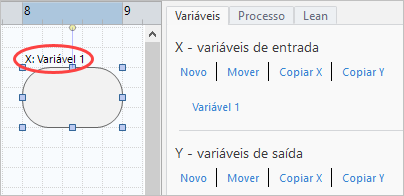Objetivos
Saiba mais sobre mapas
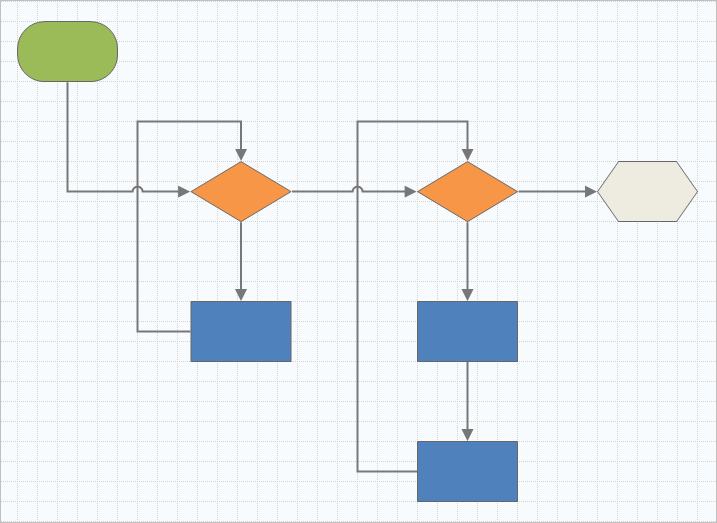
Mapa de processo
Use um mapa de processo para ilustrar o fluxo sequencial e a relação de etapas em um processo ou procedimento.
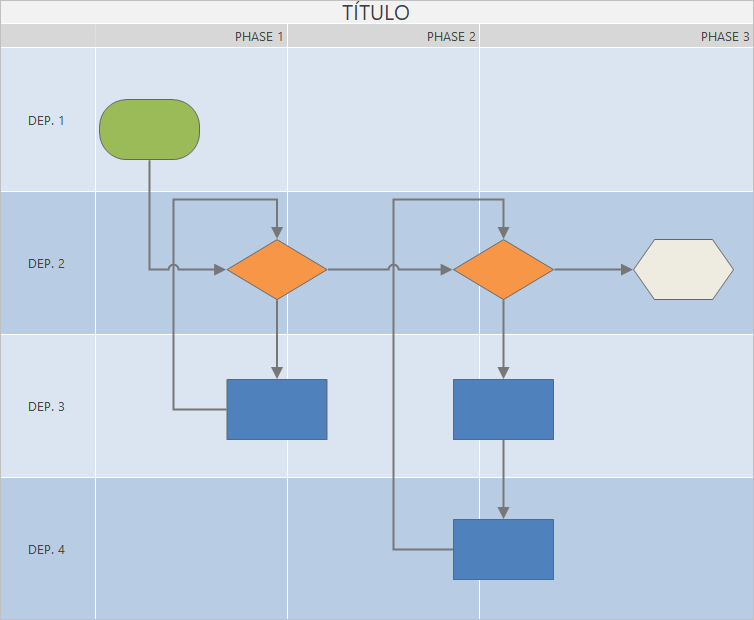
Mapa de processo multifuncional
Use um mapa de processo multifuncional para ilustrar as etapas sequenciais de um processo ou um procedimento à medida que cruzam departamentos e fases. Departamentos (também chamados de pistas de natação) dividem as etapas horizontalmente. As fases dividem as etapas verticalmente.
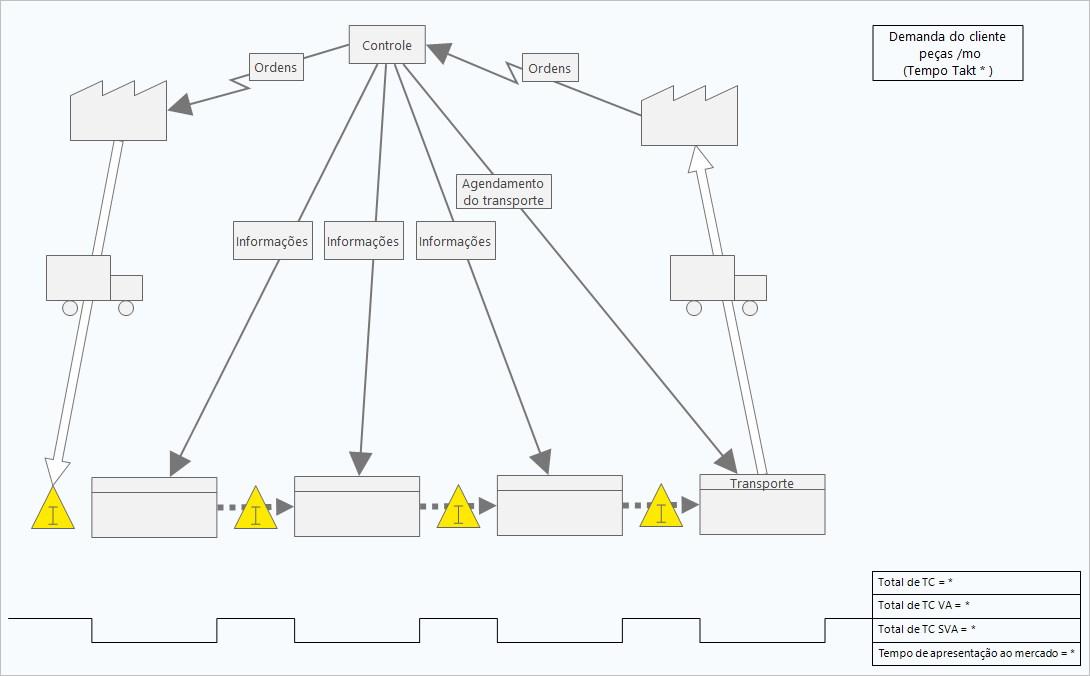
Mapa de fluxo de valor
Use um mapa de fluxo de valor para mostrar como os materiais e informações fluem através do fluxo de valor. Um mapa atual dr fluxo de valor do estado ajuda você a identificar resíduos e a vislumbrar um estado futuro melhorado.
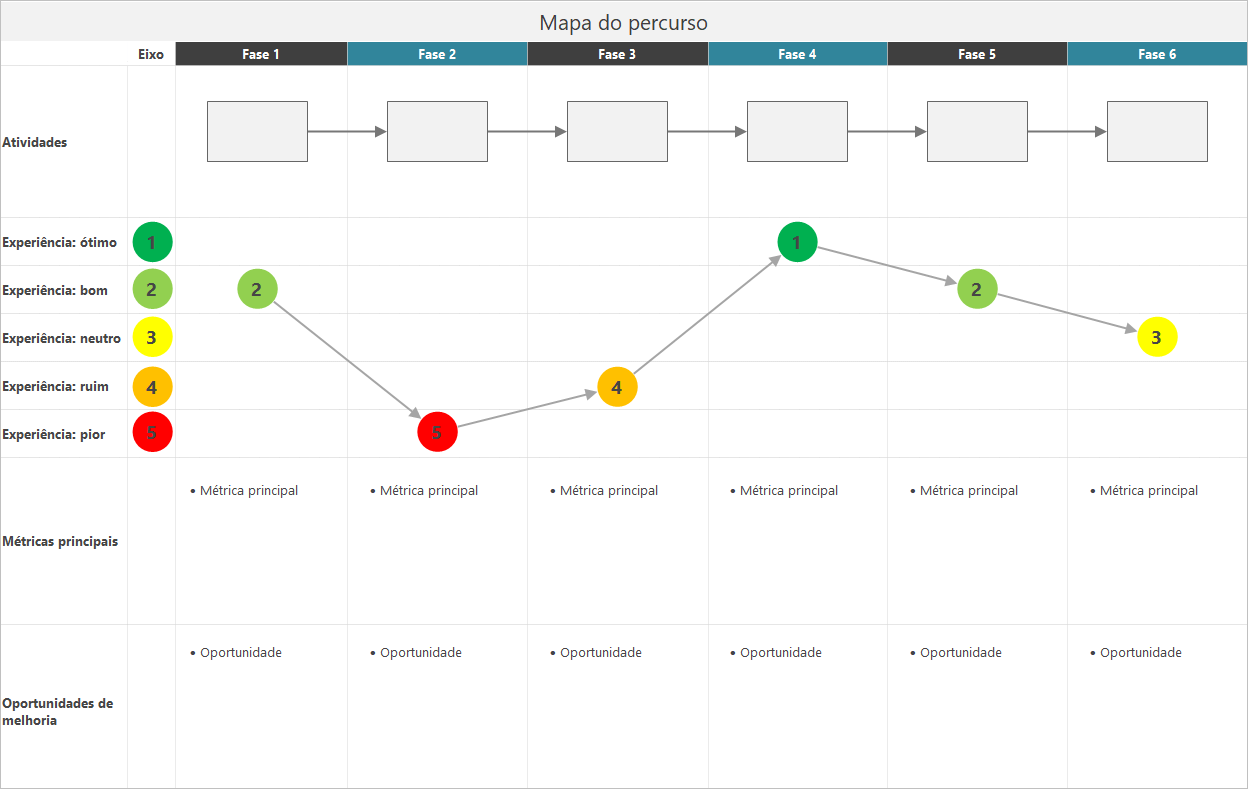
Mapa de viagem
Use um mapa de viagem para ilustrar o processo pelo que uma pessoa passa enquanto realiza uma tarefa.
Acrescentar um mapa de processo
Adicione um mapa de processo para descrever o fluxo do seu processo.
- No painel do navegador, selecione Adicionar ferramentae, em seguida, selecione Mapa de Processo para ver a lista de modelos de mapa de processo disponíveis. Você também pode navegar pela lista de ferramentas ou começar a digitar o nome da ferramenta na Busca caixa.
- Selecione Criar para adicionar a ferramenta ao seu projeto.
Acrescentar formas e conectores
Adicione formas e conectores para representar visualmente as etapas e o fluxo de um processo.
- Adicione formas.
-
Selecione a forma inicial
 e selecione o espaço de
trabalho. Enquanto a forma é selecionada, digite texto para identificar
a forma inicial.
e selecione o espaço de
trabalho. Enquanto a forma é selecionada, digite texto para identificar
a forma inicial.
-
Selecione a forma de decisão
 e selecione o espaço de
trabalho. Enquanto a forma é selecionada, digite texto para identificar
a forma de decisão.
e selecione o espaço de
trabalho. Enquanto a forma é selecionada, digite texto para identificar
a forma de decisão.
-
Selecione a forma inicial
- Conecte as formas.
-
Selecione o conector de ângulo reto
 e, em seguida, segure o ponteiro na forma
inicial.
e, em seguida, segure o ponteiro na forma
inicial.
- Quando os pontos de âncora aparecerem na forma inicial, selecione um e arraste-o para um ponto de ancoragem na forma de decisão. Os pontos de ancoragem mantêm as formas conectadas quando você as move no mapa.
-
Selecione o conector de ângulo reto
- Continue a mapear seu processo.
Dica
Para adicionar a mesma forma várias vezes, selecione o botão Multi-inserção, selecione a forma na galeria e selecione o mapa onde deseja que a forma apareça. Continue a selecionar o mapa até que você tenha adicionado quantas formas você precisar. Selecione Multi-inserção novamente para desativá-lo. Você também pode usar Multi-inserção com conectores.
Acrescentar variáveis a uma forma
Você pode acrescentar, copiar e mover variáveis X, variáveis Y, dados enxutos e processar dados para moldar em um mapa de processo para lhe dar uma melhor compreensão de quais variáveis afetam o resultado de cada etapa.
No capítulo anterior, você fez uma variável X a partir de uma forma em uma ferramenta de brainstorm. Agora, você pode mover essa variável X para uma forma no seu mapa de processo.
- Selecione uma forma no mapa do processo.
- No painel de tarefas, abra a guia Variáveis. Em X - variáveis de entrada, selecione Mover.
- Seleção de dados Na caixa de diálogo, selecione a variável e, em seguida, selecione OK.O nome da variável aparece no painel de tarefas.
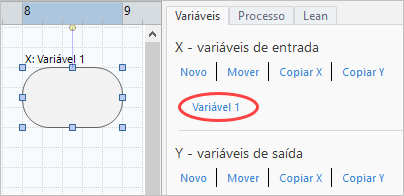
Mostrar dados em um mapa
Depois de adicionar dados a uma forma, você pode mostrá-los no mapa para ver onde concentrar sua atenção.
Por padrão, as variáveis X são exibidas acima da forma e as variáveis Y são exibidas abaixo da forma. Para alterar o local ou exibir outros dados de forma, conclua as etapas a seguir.
- Clique com o botão direito na forma e escolha .
- Na caixa de diálogo Selecionar e organizar dados de forma, escolha campos de dados variáveis para posicionar em relação à forma selecionada. Por exemplo, em Variáveis X, arraste Nome até a forma, posicione-a e selecione OK.Nesse exemplo, o nome da variável aparece acima da forma.